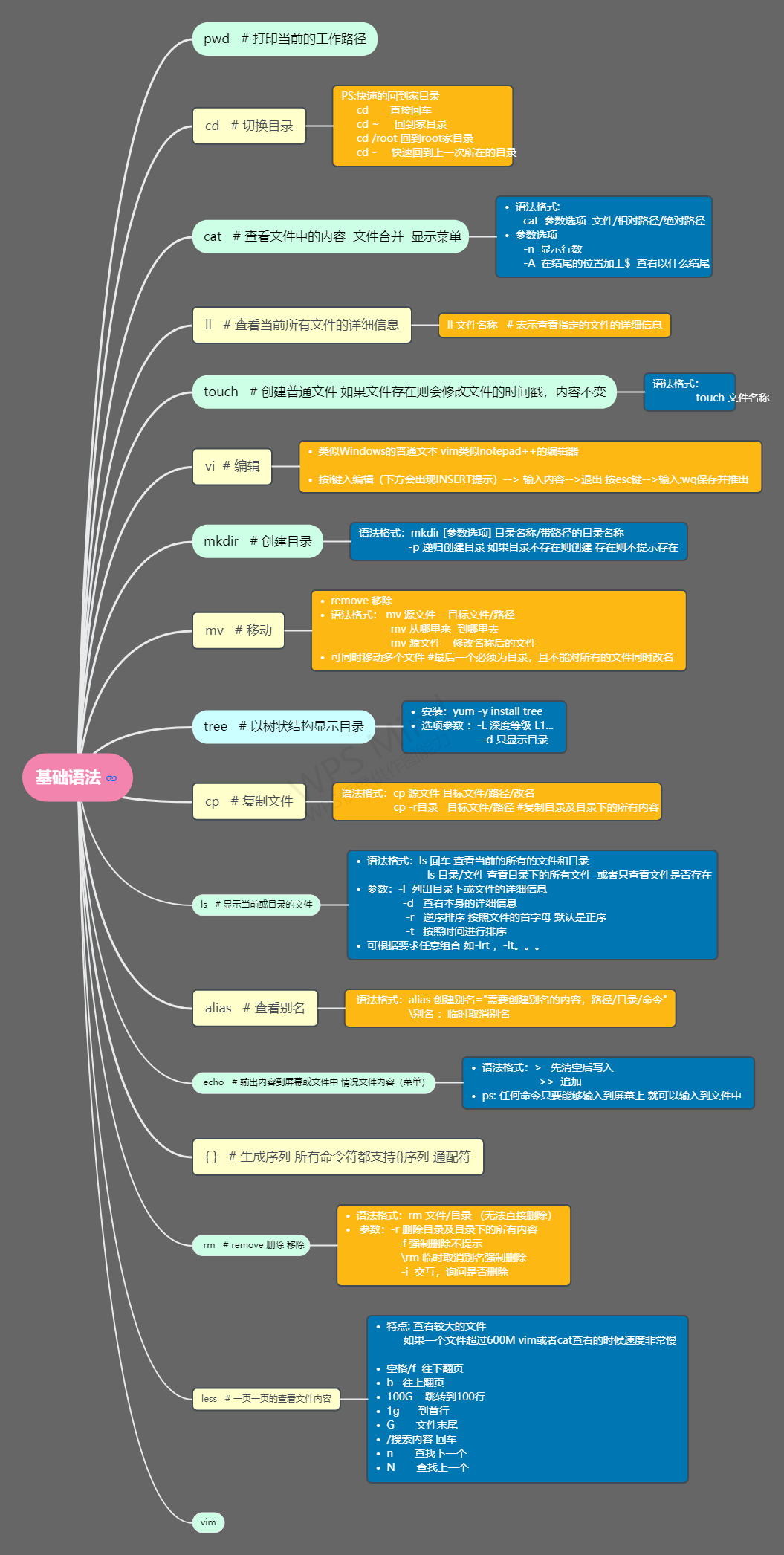最大化 最小化切换 每行行首 会 “ 掉脑袋 ” 刷新一下即可
或者最小化查看
[]在Linux中表示可选项
命令 空格 [参数] 空格 目标文件/目标/路径
例:
cat 空格 没有参数 /etc/syssconfig/network-scripts/ifcfg-eth0 # 查看网卡配置文件
rm 空格 -f(强制删除)空格
开关机
shutdown # 在1分钟后关闭系统
shutdown -h now # 直接关闭系统
-h halt # 关机
-h 5 # 系统在5分钟后关机
-r # 系统在1分钟后重启
-r now # 直接重启
poweroff # 直接关闭系统
halt # 直接关闭系统
init 0 # 直接关闭系统
reboot # 重启操作系统
init 6 # 重启操作系统
查看帮助
man 命令 # 查看命令的帮助手册
命令 --help # 同上
help 命令 # 查看内置命令帮助
# 内置命令 bash自带 系统组成:Linux内核 GUN/bash 第三方软件
# 外置命令 自己安装
info 命令 # 查询命令超级详细帮助
基础命令
pwd # 打印当前的工作路径 print working direcptory
cd # 切换目录 change direcotory
ps: 快速回到家目录
cd 直接回车
cd ~ 回到家目录
cd /root 回到root家目录
cd - 快速回到上一次所在的目录
cat # 查看文件中的内容 文件合并 显示菜单
可以查看多个文件
语法格式:
cat 参数选项 文件/相对路径/绝对路径
选项参数
-n 显示行数
-A 在结尾上位置上加上$ 查看以什么结尾
ll # 查看当前所有文件的详细信息
ll 文件名称 #表示查看指定的文件的详细信息 如:ll xx.txt 查看xx.txt的详细信息
touch # 创建普通文件 如果文件存在则会修改文件的时间戳,内容不变
语法格式:
touch 文件名称
vi # 编辑 类似Windows的普通文本 vim类似notepad++的编辑器
快捷键
按i键入编辑(下方会出现INSERT提示)--> 输入内容-->退出 按esc键-->输入:wq保存并推出
mkdir # 创建目录 make directory
语法格式:mkdir [参数选项] 目录名称/带路径的目录名称
-p 递归创建目录 如果目录不存在则创建 存在则不提示存在
mv # 移动 remove 移除
语法格式: mv 源文件 目标文件/路径
mv 从哪里来 到哪里去
mv 源文件 修改名称后的文件
可同时移动多个文件 #最后一个必须为目录,且不能对所有的文件同时改名
tree # 以树状结构显示目录
安装:yum -y install tree
选项参数 :-L 深度等级 L1...
-d 只显示目录
cp # 复制文件
语法格式:cp 源文件 目标文件/路径/改名
cp -r目录 目标文件/路径 #复制目录及目录下的所有内容
ls # 显示当前或目录的文件
语法格式:ls 回车 查看当前的所有的文件和目录
ls 目录/文件 查看目录下的所有文件 或者只查看文件是否存在
参数:-l 列出目录下或文件的详细信息
-d 查看本身的详细信息
-r 逆序排序 按照文件的首字母 默认是正序
-t 按照时间进行排序
可根据要求任意组合 如-lrt ,-lt。。。
alias # 查看别名
语法格式:alias 创建别名="需要创建别名的内容,路径/目录/命令"
别名 :临时取消别名
echo # 输出内容到屏幕或文件中 情况文件内容(菜单)
语法格式:> 先清空后写入
>> 追加
ps: 任何命令只要能够输入到屏幕上 就可以输入到文件中
{} # 生成序列 所有命令符都支持{}序列 通配符
rm # remove 删除 移除
语法格式:rm 文件/目录 (无法直接删除)
参数:-r 删除目录及目录下的所有内容
-f 强制删除不提示
m 临时取消别名强制删除
-i 交互,询问是否删除
less # 一页一页的查看文件内容 类似more(到末尾会退出) 了解
特点: 查看较大的文件 如果一个文件超过600M vim或者cat查看的时候速度非常慢
空格/f 往下翻页
b 往上翻页
100G 跳转到100行
1g 到首行
G 文件末尾
/搜索内容 回车
n 查找下一个
N 查找上一个